一、下载安装雨课堂插件
利用雨课堂开展线上教学,需要进行以下准备:
1. 电脑系统:支持Windows7 SP1及以上版本(微软针对Windows7版本支持已于 2020年1月14日终止,如您的
系统版本低于Windows7 SP1将无法使用最新版的直播功能。如有需要请下载历史版本V4.1)
2. PPT 软件:PowerPoint2007及以上版本或WPS个人版(6929)及以上版本。
3. 教学PPT。
4. 雨课堂不支持移动端直播。
5. 上课电脑安装雨课堂插件,安装方法如下:
在雨课堂官网https://www.yuketang.cn/download,下载雨课堂并按提示安装,请安装经典版本V4.4版本。
安装完成后,打开任意PPT文件,如在PowerPoint菜单栏中出现【雨课堂】即表示安装成功。
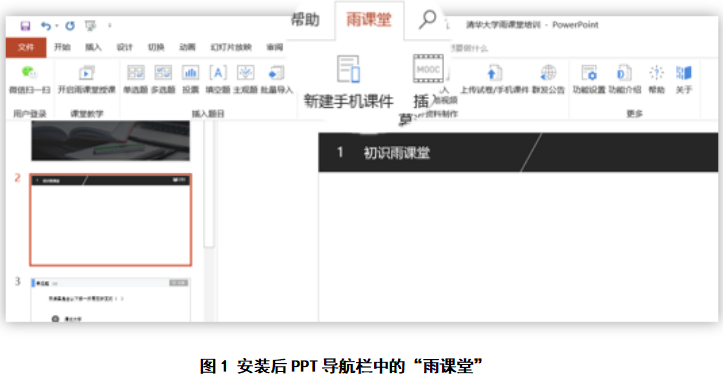
二、教师开设课程和班级
1.关注“雨课堂”公众号(必须)
微信搜索“雨课堂”,如图2所示,关注“雨课堂”公众号。
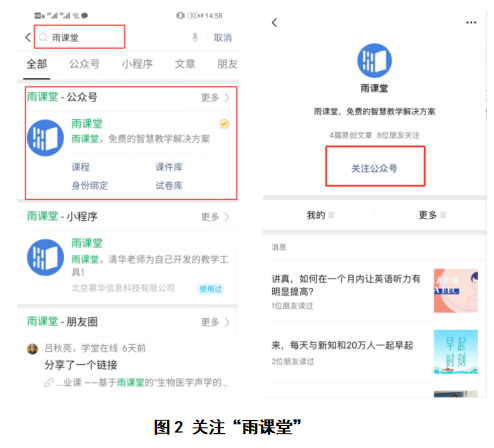
2. 申请会员(必须)
①进入手机的雨课堂微信公众号,点击【⌨】→输入【会员】,根据系统返回提示输入申请理由。
②【会员】申请后,如果您需要使用音视频直播或互动直播功能,需要进一步进行【实名认证】(根据国家
工信部对网络直播实名制的规定)在雨课堂微信公众号中输入:【实名认证】,根据页面要求完成实名认证验
证信息,请务必进行此步操作,否则将无法通过审核;
③在雨课堂公众号内输入“ID”,将收到的一串数字登记到下方在线文档:
【腾讯文档】雨课堂会员申请表
https://docs.qq.com/sheet/DQnpTYU1hbWtES3Vq
会员审核通过后,会在雨课堂微信端收到通知提示。
会员可支持任意自建班级开启直播,但只限于电脑端。不支持在移动端开启直播。
三、课前:备课
1. 根据教学实际需求,在原有的课程课件上,插入需要在课堂上与学生互动的题目,目前支持:单选题、多
选题、投票、填空题和主观题五种题型。
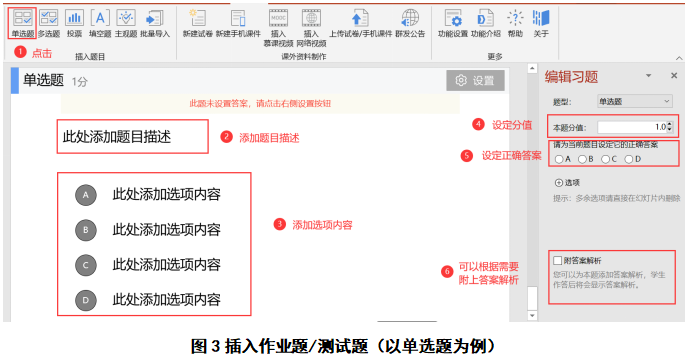
客观题将自动批改,并直接展示学生作答情况。
四、课中:开启语音直播/视频直播授课
1. 教师利用雨课堂开启授课后,发课堂二维码给远程上课的学生,学生微信扫码或者识别二维码进班听
课。
教师首先需要点击PowerPoint【雨课堂】→微信扫码登录后→点击【开启雨课堂授课】→选择课程班级→点
击【开启授课】,将出现的课堂二维码发给学生
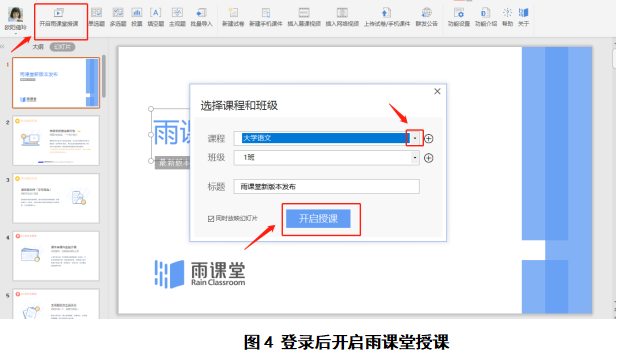
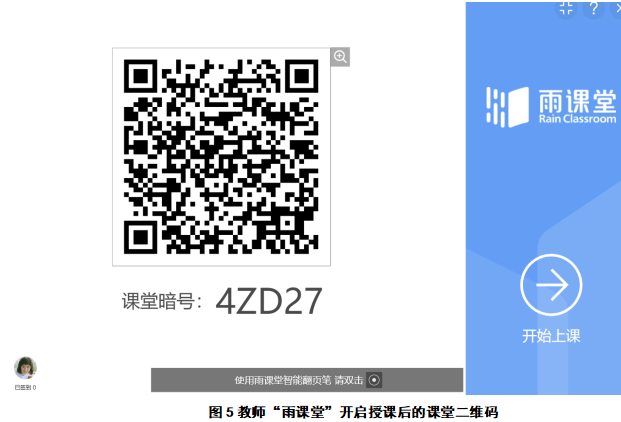
2. 雨课堂授课状态下,开启语音直播或视频直播
点击【开始上课】,再点击出现在显示器屏幕最右侧的半透明悬浮图标(内有4个小白色方块的黑底方块),
根据实际教学需求,在出现的快捷操作窗口中,主要功能及界面如下图,选择【语音直播】教学。
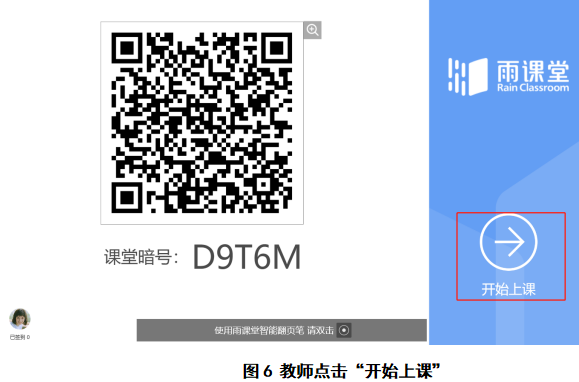
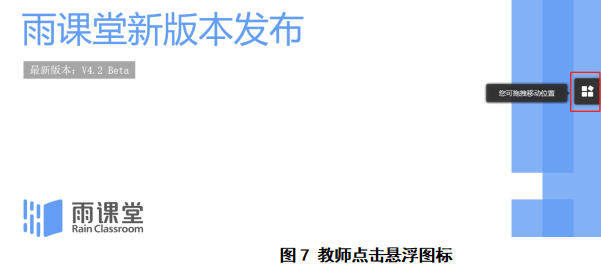
选择【语音直播】后,首先进入设备检测页面,进行音频电平或视频画面的测试或预览,点击【完成】后才
正式开启直播。
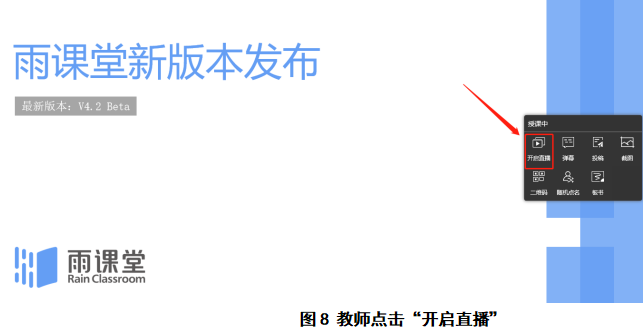
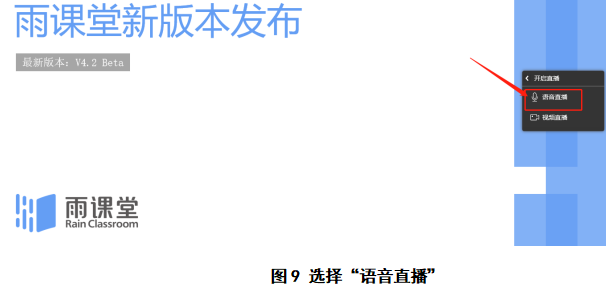
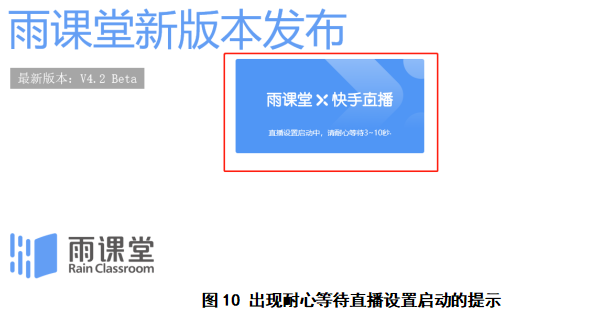
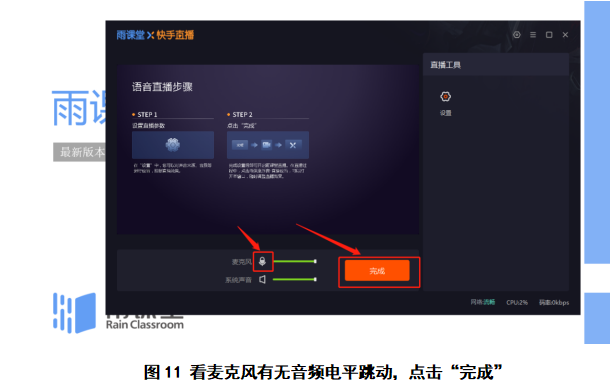
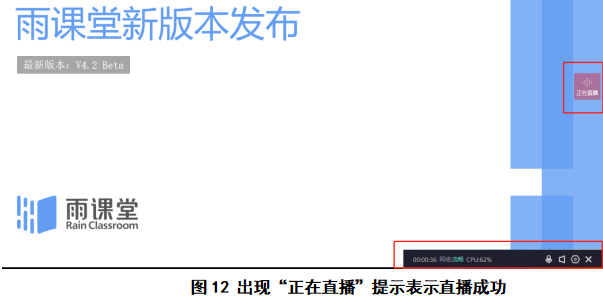
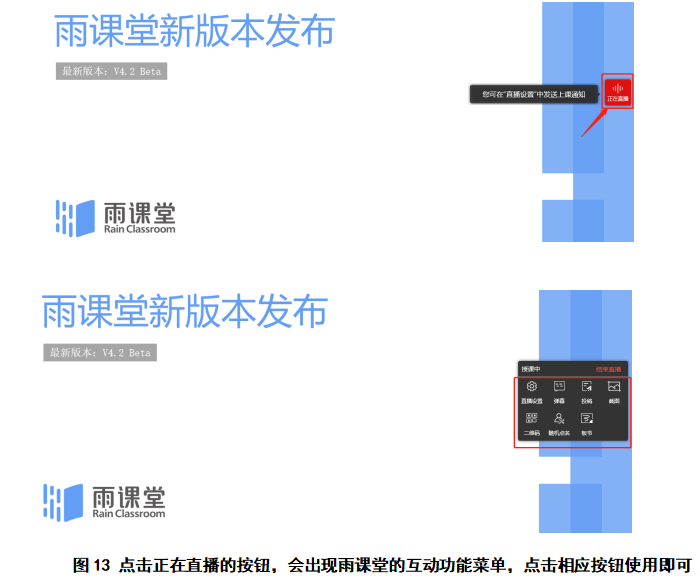
选择【语音直播】或【视频直播】后,首先进入设备检测页面,进行音频电平或视频画面的测试或预览,点
击【完成】后才正式开启直播。
远程扫码已进入课堂的学生,扫码后会自动收看到直播的内容。
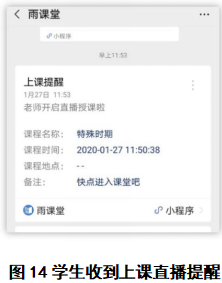
3. 课上限时发题
直播教学过程中,当老师讲授到已提前插入题目的幻灯片时,可以在电脑或手机上,点击【发送此题】,在
弹出页面中设置答题时间,给学生推送限时习题。教师发送习题后,学生的手机端会出现蓝色的题目提醒方
框。授课老师可实时查看题目的回答情况。
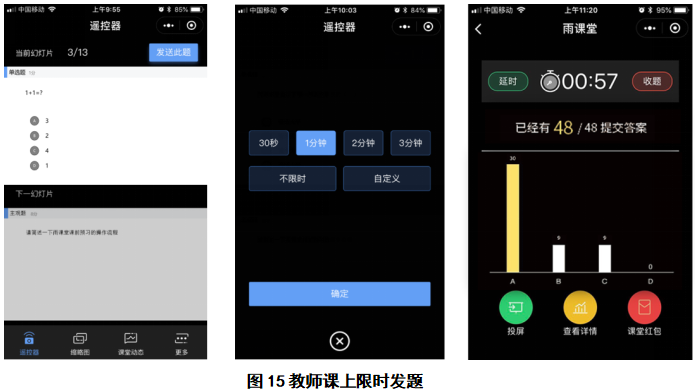
4. 查看学生对幻灯片【不懂】的反馈
直播教学时,学生接收到的每一页幻灯片的下方,均有【不懂】和【收藏】两个选项,学生如对当前页面有
疑问,可以随时点击不懂,进行匿名反馈。教师可以在【缩略图】中查看到哪些幻灯片被学生标注为不懂。
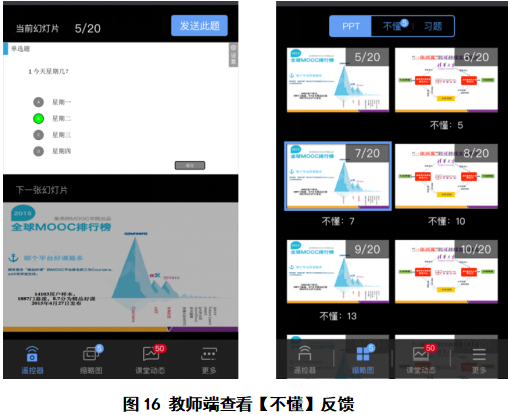
5. 查看学生的弹幕投稿
教师在手机端的【课堂动态】中可以查看已收到的弹幕,设置弹幕功能的开启或关闭,查看投稿,或把学生
的投稿发送至全班。
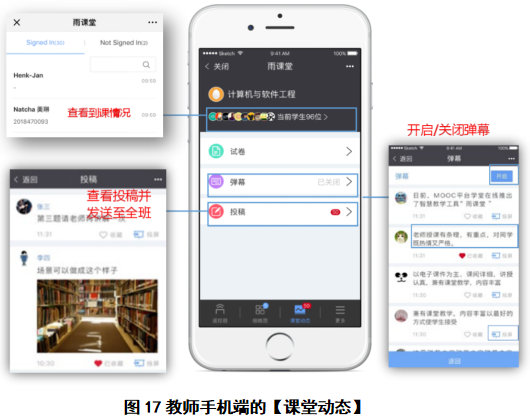
五、课后:发布课后巩固测验
雨课堂中的试卷是课堂上教师发布的试卷,或课下推送给学生的课后作业。
“试卷”是整套的题目,制作时只需要添加题目,试卷不支持添加视频、录音,上传后保存在教师手机端的
【试卷库】。
如何制作雨课堂试卷?
1)常规方法制作试卷
①在安装有雨课堂插件的电脑中打开任意PPT,点击【新建试卷】按钮
②在弹出的竖版PPT中插入各类题型
③点击【上传试卷/手机课件】按钮,将试卷上传到手机试卷库。
2)批量导入法制作试卷温馨提示:WPS无法选择【文导入】,您可以试试【文本输入】。
直接点击【批量导入】按钮,选择需要导入的文件或输入文本,勾选“新建试卷并导入”并确认导入,系统
会自动识别并创建雨课堂试卷,检查修改无误,点击【上传试卷/手机课件】按钮,将试卷上传到手机试卷
库。
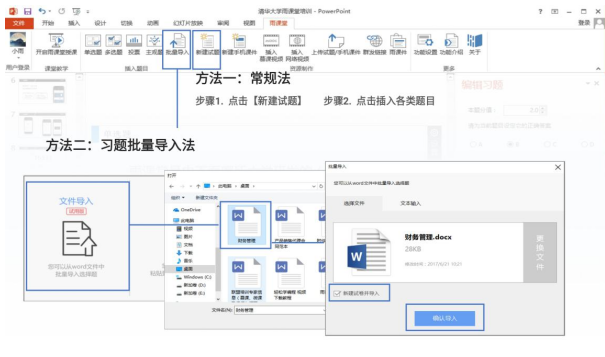
如何使用试卷?
课下发布课后作业(试卷)
途径一:手机端点击打开【我的】-【试卷库】需要发布的试卷,点击【发布】,设置相应的发布条件,选择
班级,确认发布即可将试卷发布到所选班级中供学生查看。
途径二:手机端点击【我的】-【课程】,选择需要发布试卷的班级,点击教学日志左上角的“+”,选择
【发布试卷】功能,找到需要发布的试卷,设置相应的发布条件,确认发布即可将试卷发布到此班级。
六、利用雨课堂开展直播的硬件条件
1.台式机满足直播的条件:台式机可以满足上述电脑系统,使用年限建议在3年以内(年限使用过长可能导致
直播不畅),并且要配备能将音频输入到电脑的外接话筒,将话筒插头插入到台式机的麦克风端口(粉色端
口),确保话筒声音能被电脑所采集(具体情况以学校信息中心根据学校电脑实际情况测试为准)。
2.笔记本满足直播的条件:一般近几年的笔记本都可支持直播.
3.不支持移动端开启直播。
七、雨课堂技术支持
1.关于雨课堂其他功能使用问题,各位老师也可登录雨课堂官网-帮助中心查看相应实操视频及操作图文说
明。
2.雨课堂帮助中心网址为:https://www.yuketang.cn/help?list=11
3.雨课堂客服电话:400-099-6061
4.现代教育技术中心服务电话:65227698(听到提示音后转603)
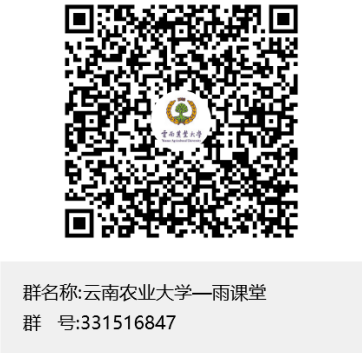
 中心首页
>
正文
中心首页
>
正文